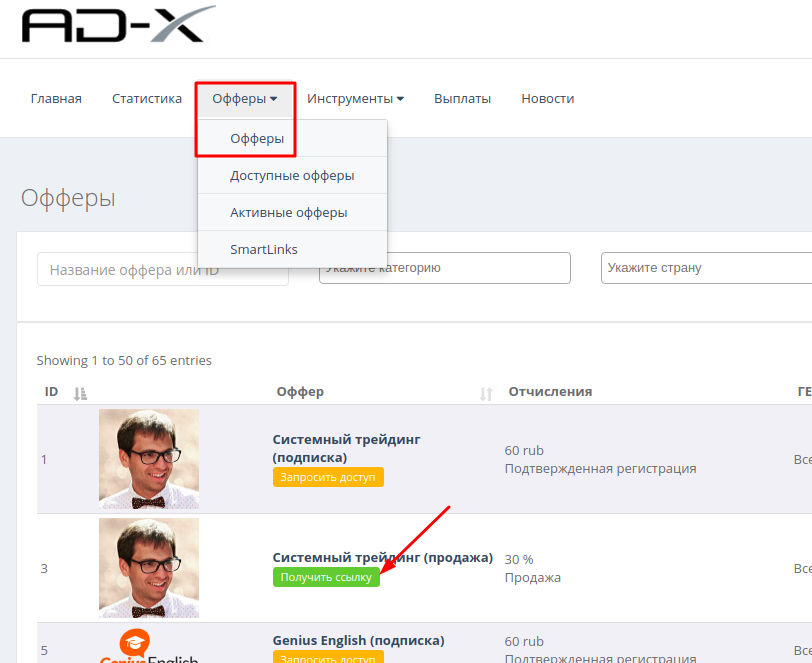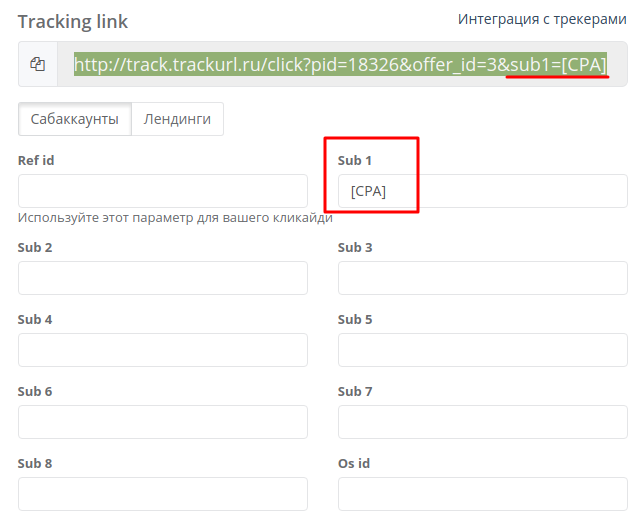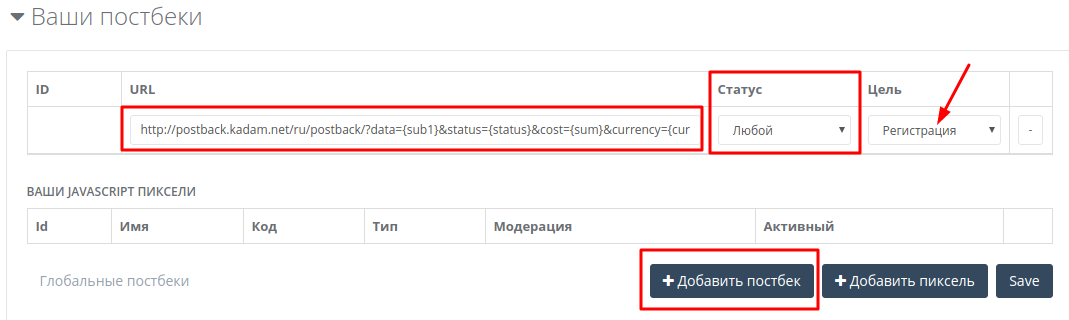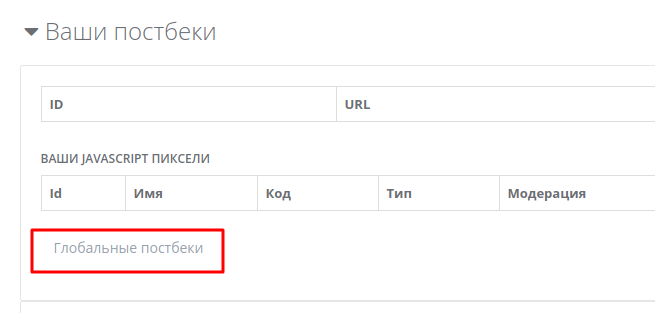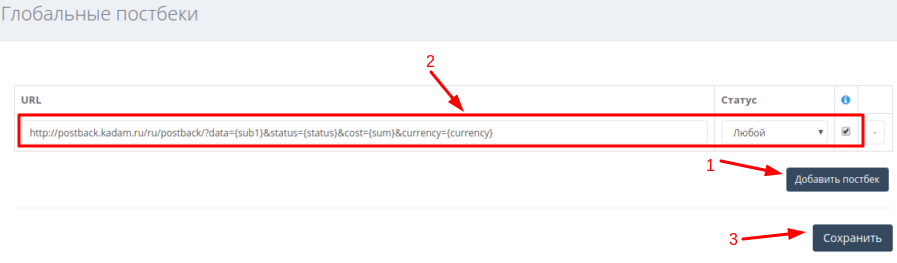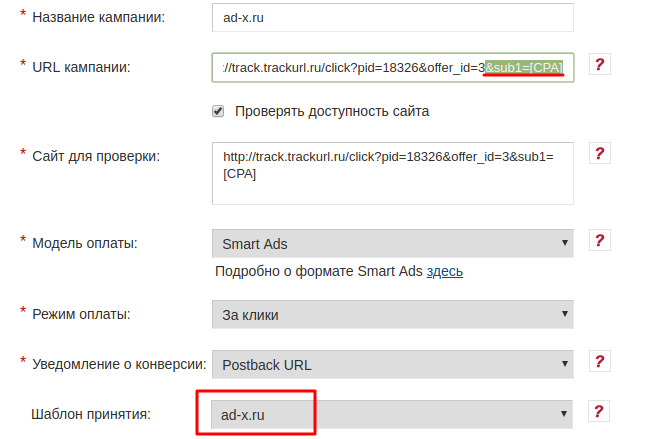Настройка postback для ad-x.ru — различия между версиями
Admin (обсуждение | вклад) (Новая страница: «Для того, чтобы настроить postback с ad-x.ru, необходимо проделать следующие шаги: 1. Открываем м…») |
Admin (обсуждение | вклад) |
||
| Строка 12: | Строка 12: | ||
3. Внизу страницы настроек потока открываем меню "Ваши постбеки" добавляем постбек ссылку, нажав кнопку "Добавить постбек":<br/> | 3. Внизу страницы настроек потока открываем меню "Ваши постбеки" добавляем постбек ссылку, нажав кнопку "Добавить постбек":<br/> | ||
| − | В поле URL указываем ссылку - <code> | + | В поле URL указываем ссылку - <code>https<nowiki/>://kdtrk.net/ru/postback/?data={sub1}&status={status}&cost={sum}¤cy={currency}</code> <br/> |
В поле статус выбираем "Любой".<br/> | В поле статус выбираем "Любой".<br/> | ||
В поле "Цель" выбираем нужную Вам цель, которую планируете отслеживать и оплачивать.<br/> | В поле "Цель" выбираем нужную Вам цель, которую планируете отслеживать и оплачивать.<br/> | ||
| Строка 25: | Строка 25: | ||
Сперва, жмем кнопку "Добавить постбек"<br/> | Сперва, жмем кнопку "Добавить постбек"<br/> | ||
| − | Потом указываем ссылку постбека - <code> | + | Потом указываем ссылку постбека - <code>https<nowiki/>://kdtrk.net/ru/postback/?data={sub1}&status={status}&cost={sum}¤cy={currency}</code> и выбираем статус любой.<br/> |
Потом жмем кнопку "Сохранить" | Потом жмем кнопку "Сохранить" | ||
Версия 20:46, 31 августа 2019
Для того, чтобы настроить postback с ad-x.ru, необходимо проделать следующие шаги:
1. Открываем меню "Офферы", в списке офферов выбираем нужный вам продукт и нажимаем возле него "Получить ссылку".
2. Затем настраиваем поток.
Добавляем в поле параметра sub1 метку [CPA]. Данная метка автоматически добавится в рекламируемую ссылку.
Пример готовой ссылки : http://track.trackurl.ru/click?pid=XXXXX&offer_id=XXX&sub1=[CPA]
3. Внизу страницы настроек потока открываем меню "Ваши постбеки" добавляем постбек ссылку, нажав кнопку "Добавить постбек":
В поле URL указываем ссылку - https://kdtrk.net/ru/postback/?data={sub1}&status={status}&cost={sum}¤cy={currency}
В поле статус выбираем "Любой".
В поле "Цель" выбираем нужную Вам цель, которую планируете отслеживать и оплачивать.
Затем нажимаем кнопку "Save".
ВАЖНО!!! Postback ссылку в настройках потока не нужно добавлять, если у Вас уже есть добавленный глобальный постбек.
Глобальный постбек можно указать в меню профиля партнерской сети или же при нажатии кнопки "Глобальные постбеки" в настройках потока.
Сперва, жмем кнопку "Добавить постбек"
Потом указываем ссылку постбека - https://kdtrk.net/ru/postback/?data={sub1}&status={status}&cost={sum}¤cy={currency} и выбираем статус любой.
Потом жмем кнопку "Сохранить"
4. Копируем из меню настроек потока (поле Tracking Link) рекламируемую ссылку и вставляем в поле "URL кампании" в системе Kadam в меню создания кампании.
Пример готовой ссылки : http://track.trackurl.ru/click?pid=XXXXX&offer_id=XXX&sub1=[CPA]
В параметрах рекламной кампании в поле "Шаблон принятия" необходимо выбрать шаблон текущей партнерской программы ad-x.ru